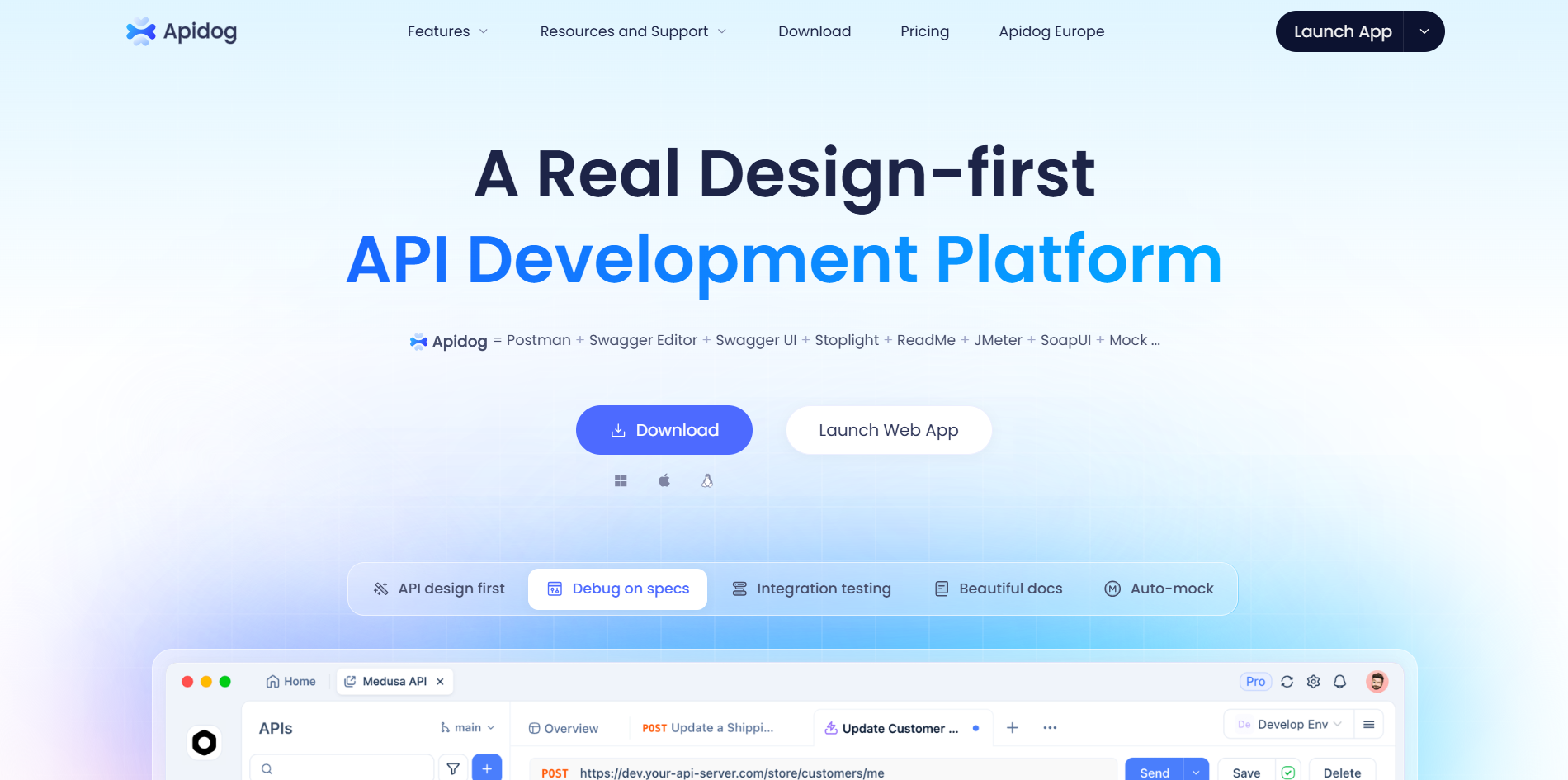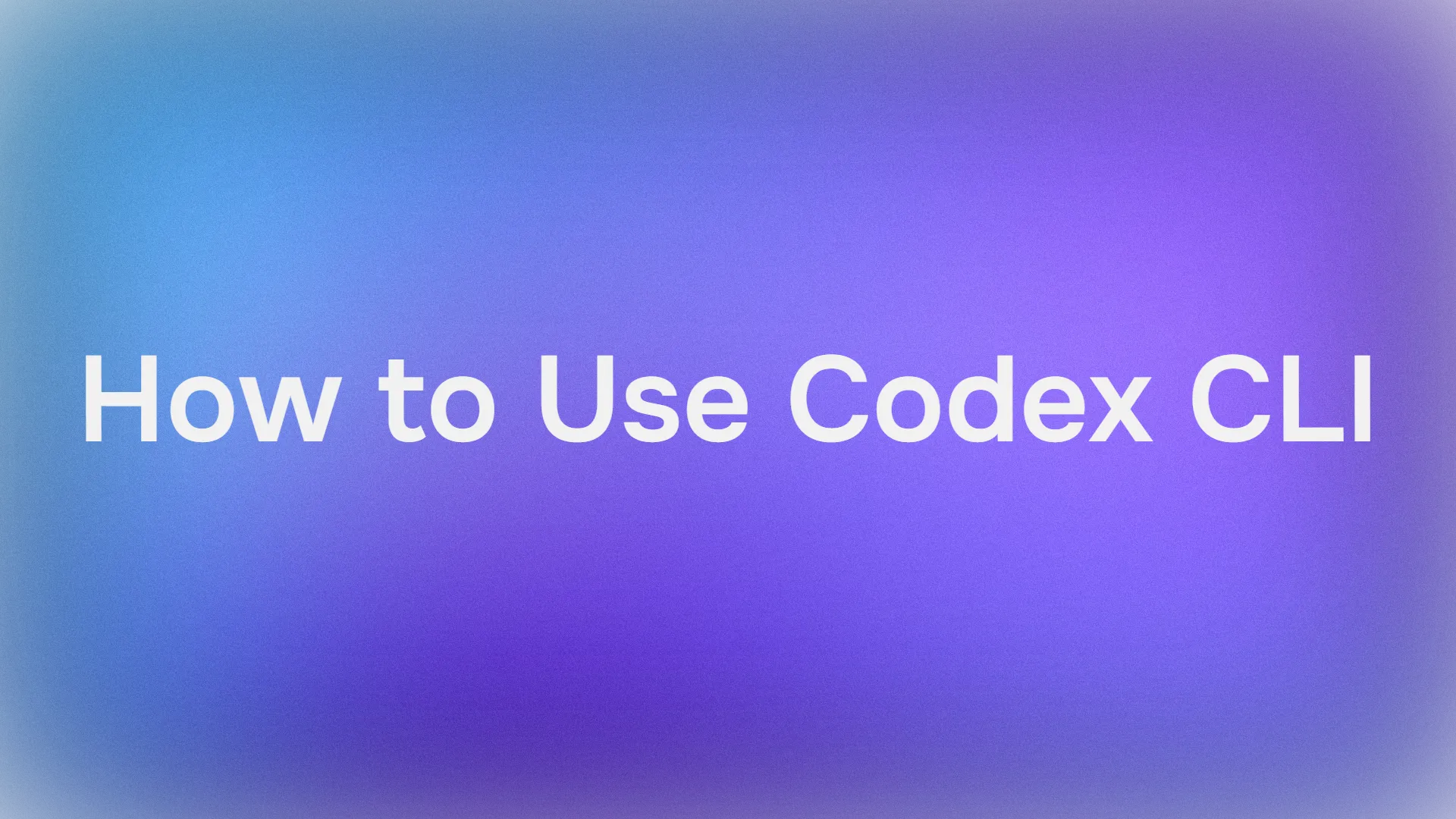터미널에 간단한 프롬프트를 입력하고 AI가 영속성을 갖추고 실행 준비가 된 완전한 React 할 일 앱을 뚝딱 만들어내는 것을 상상해 보세요. 마법처럼 들리나요? 이것이 바로 2025년에 출시된 OpenAI의 AI 기반 코딩을 위한 명령줄 도구인 Codex CLI의 힘입니다. Claude Code를 사용해 본 개발자라면 Codex CLI를 새로운 대안으로 탐색하는 것을 좋아할 것입니다. 이 심층 분석에서는 Codex CLI가 무엇인지, 설치 및 사용 방법, 뛰어난 기능, 그리고 가격을 포함하여 Claude Code와의 직접적인 비교를 다룰 것입니다. 앱을 프로토타이핑하든 작업을 자동화하든, Codex CLI는 OpenAI의 코딩 중심 모델인 Codex를 손쉽게 사용할 수 있게 해줍니다. 이 도구를 자세히 살펴보고 작업 흐름을 어떻게 변화시킬 수 있는지 알아보겠습니다!
최대 생산성으로 개발팀이 함께 작업할 수 있는 통합된 올인원 플랫폼을 원하십니까?
Apidog는 귀하의 모든 요구 사항을 충족하며, Postman을 훨씬 더 저렴한 가격으로 대체합니다!
버튼
Codex CLI란 무엇이며 왜 사용해야 할까요?
Codex CLI는 Codex 모델 제품군(코드에 최적화된 GPT-4o와 같은)을 기반으로 하는 OpenAI의 AI 기반 코딩을 위한 오픈 소스 명령줄 인터페이스입니다. 2025년 중반에 출시된 이 도구는 대화형 터미널 기반 AI 비서를 원하는 개발자를 위해 설계되었습니다. 기존 IDE 플러그인과 달리 Codex CLI는 셸에서 실행되어 자연어 프롬프트를 사용하여 코드를 생성하고, 버그를 수정하거나, 프로젝트를 구축할 수 있습니다. React 앱을 만들거나 스크립트를 디버깅하는 것과 같은 빠른 프로토타입에 적합하며, 버전 관리를 위해 Git과 같은 도구와 통합됩니다.
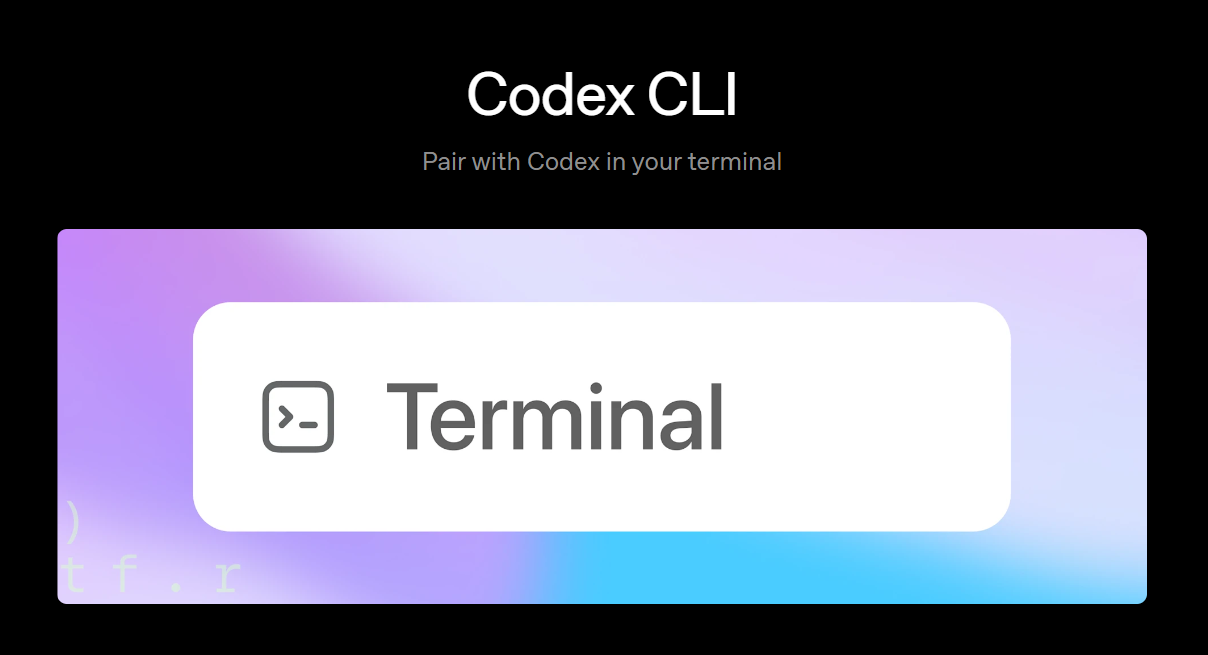
Claude Code와 같은 도구 대신 Codex CLI를 선택하는 이유는 무엇일까요? OpenAI의 생태계와 긴밀하게 통합되어 효율적인 코딩을 위한 o4-mini와 같은 모델에 원활하게 액세스할 수 있습니다. 또한, 무료로 사용할 수 있으며(API 비용 제외), 구성 파일을 통해 사용자 정의할 수 있고, 자동 실행을 위한 "yolo" 모드를 지원합니다. 웹 앱을 구축하거나, 워크플로우를 자동화하거나, AI를 실험하는 경우 Codex CLI는 상용구 및 로직을 처리하여 시간을 절약해줍니다. 하지만 경쟁자가 없는 것은 아닙니다. Anthropic의 Claude Code는 안전에 중점을 둔 유사한 기능을 제공합니다. 나중에 비교해 보겠습니다. 먼저, 설정부터 시작해 봅시다!
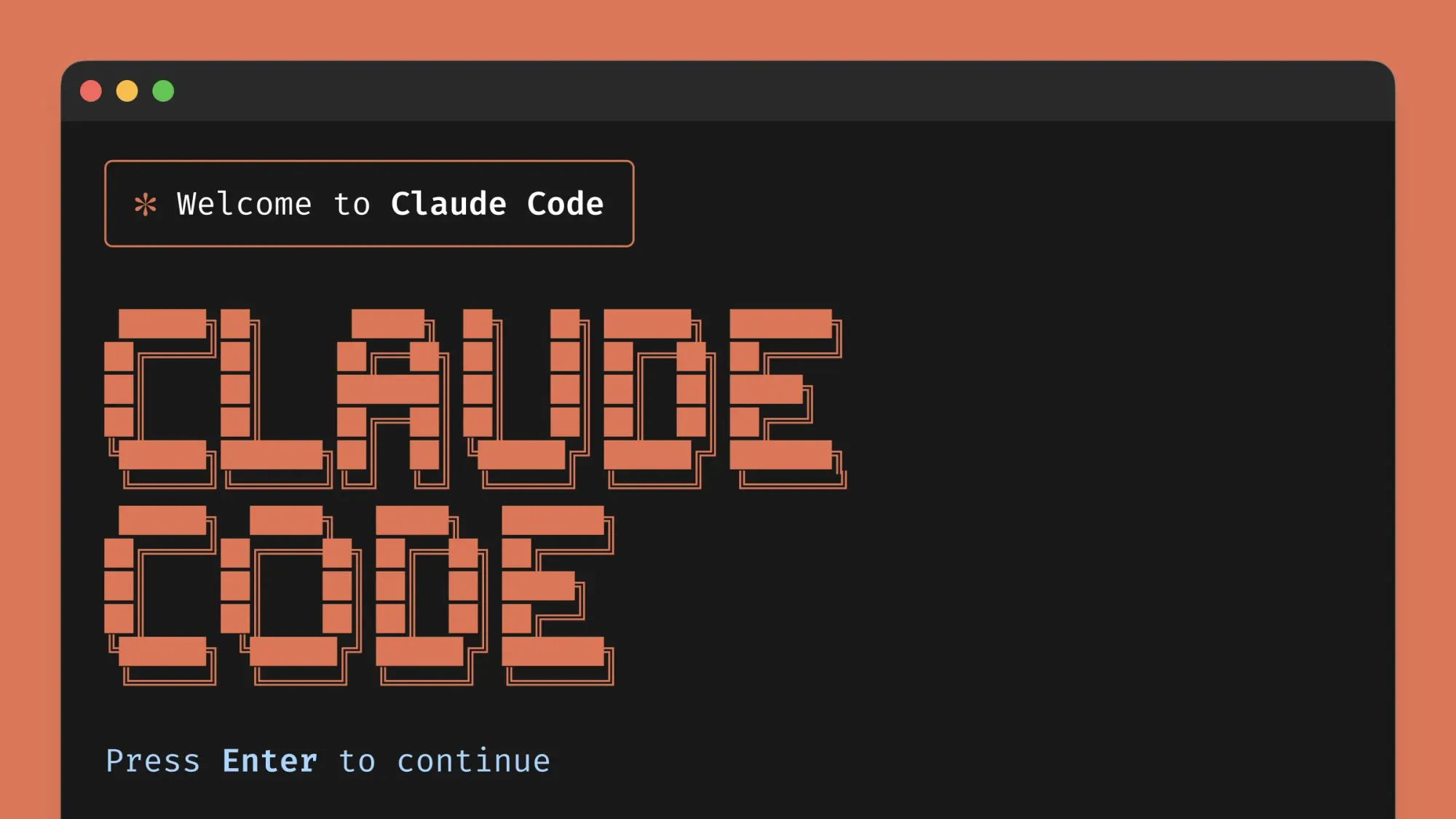
Codex CLI 설치 방법
Codex CLI를 실행하는 것은 간단하지만, OS에 따라 다릅니다. macOS/Linux(권장) 및 Windows를 다룰 것입니다. 이 도구는 Node.js를 필요로 하므로, 거기서부터 시작하겠습니다.
1단계: Node.js 설치
Node 버전 확인:
- 터미널을 열고 다음을 실행합니다:
node --version
- 설치되어 있지 않거나 v18 미만인 경우, nodejs.org에서 최신 LTS 버전을 다운로드하세요. macOS/Linux의 경우 패키지 관리자를 사용하세요:
brew install node # macOS with Homebrew
sudo apt install nodejs # Ubuntu
2단계: Git 설치 (선택 사항이지만 권장)
Codex CLI는 버전 관리를 위해 Git과 함께 사용할 때 가장 잘 작동하며, 설정 중 경고를 피할 수 있습니다.
Git 버전 확인:
- 실행:
git --version
- 설치되어 있지 않은 경우, git-scm.com에서 다운로드하세요. macOS/Linux의 경우:
brew install git # macOS
sudo apt install git # Ubuntu
3단계: Codex CLI 설치
이제 주요 단계인 Codex CLI를 전역으로 설치합니다.
설치 명령 실행:
npm i -g @openai/codex
- 이 명령은 최신 버전을 가져옵니다. macOS/Linux의 경우 필요한 경우 sudo를 요구할 수 있습니다.
Windows 전용 설치
Windows는 아직 공식적으로 지원되지 않지만, WSL(Linux용 Windows 하위 시스템)을 사용하거나 바이너리를 다운로드할 수 있습니다.
- WSL 사용:
- Windows 기능에서 WSL을 활성화하고, Microsoft Store에서 Ubuntu를 설치한 다음, WSL 내에서 macOS/Linux 단계를 따르세요.
2. 직접 바이너리 다운로드:
- github.com/openai/codex/releases/tag/rust-v0.29.0로 이동하세요.
- Windows 바이너리(예:
codex-windows.exe)를 다운로드하세요. - PATH에 추가하거나 해당 폴더에서 직접 실행하세요.
codex를 실행하여 설치를 테스트하세요. CLI 프롬프트가 표시되어야 합니다. 그렇지 않은 경우 PATH 및 Node 설정을 확인하세요.
OpenAI API 키 설정
Codex CLI는 Codex 모델에 액세스하기 위해 OpenAI API 키가 필요합니다. 하나 만들어 봅시다.
1. API 키 생성:
- platform.openai.com/api-keys로 이동하세요.
- "새 비밀 키 생성"을 클릭하세요.
- 사용량 보고서에서 쉽게 추적할 수 있도록 이름을 지정하세요(예: "Codex Key").
- 권한을 "모두"로 설정하세요(필요한 경우 제한).
- 키를 복사하세요. 한 번만 표시됩니다!
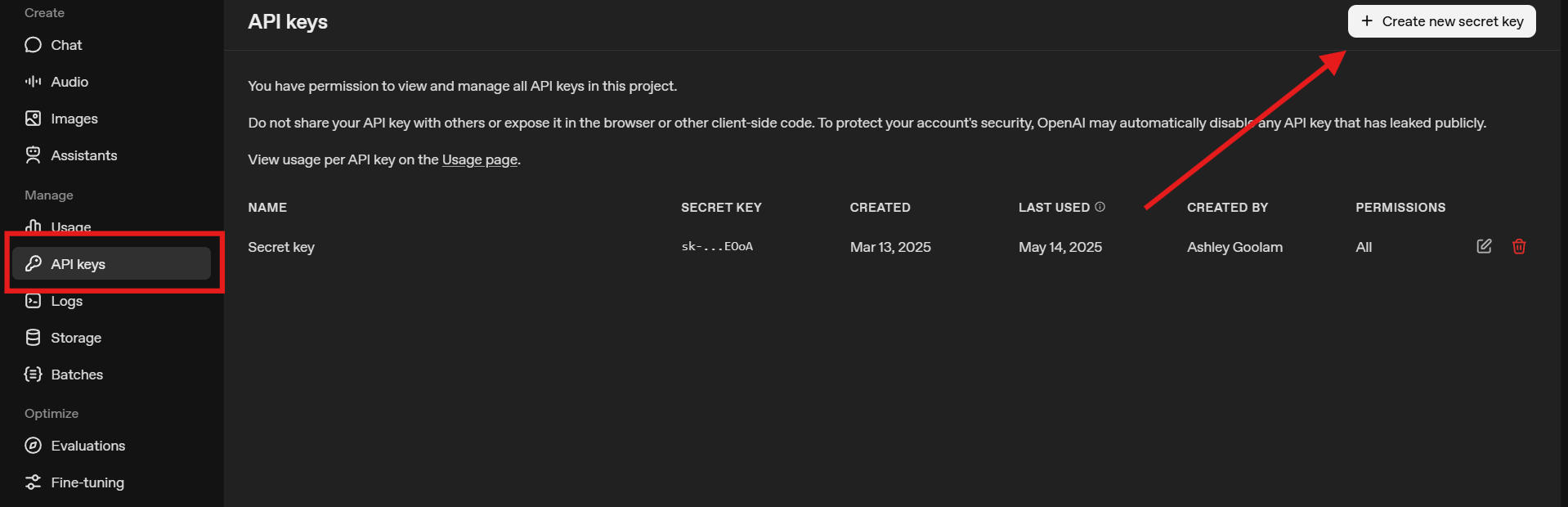
2. 환경 변수로 설정:
- 터미널에서:
export OPENAI_API_KEY=<your key>
- Windows(PowerShell)의 경우:
$env:OPENAI_API_KEY = '<your key>'
- 영구적으로 설정하려면 셸 프로필(예: macOS/Linux의
.bashrc또는.zshrc, 또는 Windows의 PowerShell 프로필)에 추가하세요.
이 키는 Codex CLI의 AI 기능을 구동합니다. OpenAI 대시보드에서 사용량을 모니터링하여 비용을 추적하세요.
프로젝트 생성 및 Codex CLI 테스트
간단한 할 일 앱을 구축하여 Codex CLI를 사용해 봅시다. 경고를 피하기 위해 Git 저장소를 설정할 것입니다.
1. 프로젝트 폴더 생성:
- 실행:
mkdir codex-app
cd codex-app
2. Git 초기화:
- 실행:
git init
- 이것은 버전 제어를 설정하여 필요한 경우 변경 사항을 되돌릴 수 있도록 합니다. 선택 사항이지만 안전을 위해 권장됩니다.
3. Codex CLI 시작:
- 실행:
codex
- Git을 건너뛴 경우, 경고에도 불구하고 진행하려면 "y"를 누르세요.
- CLI는 기본 o4-mini 모델과 "제안" 승인 모드(변경 전 프롬프트)로 로드됩니다.
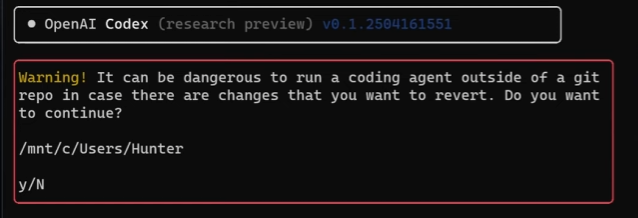
4. 간단한 프롬프트 테스트:
- 다음과 같은 프롬프트를 입력하세요:
영속성을 가진 shadcn React 할 일 웹 앱을 만들어줘.
- Codex CLI는 패키지를 설치하고
App.js와 같은 파일을 생성하여 앱을 생성합니다.
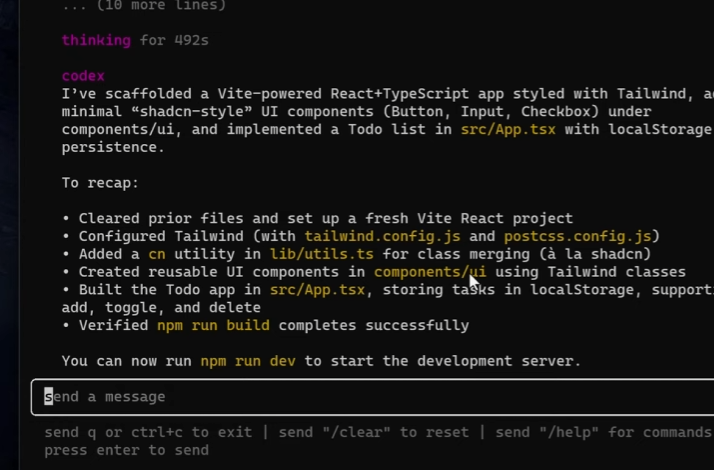
5. 앱 실행:
- Codex의 지침을 따르세요(예:):
npm install
npm run dev
http://localhost:3000을 열어 영속성을 가진 할 일 앱을 확인하세요(아마도 localStorage 사용).
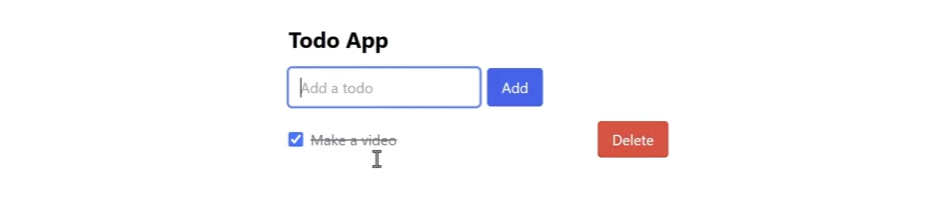
6. 사용량 확인:
- platform.openai.com/usage를 방문하여 사용된 크레딧을 확인하세요. 이 프롬프트의 경우 최소한의 비용이 예상됩니다.
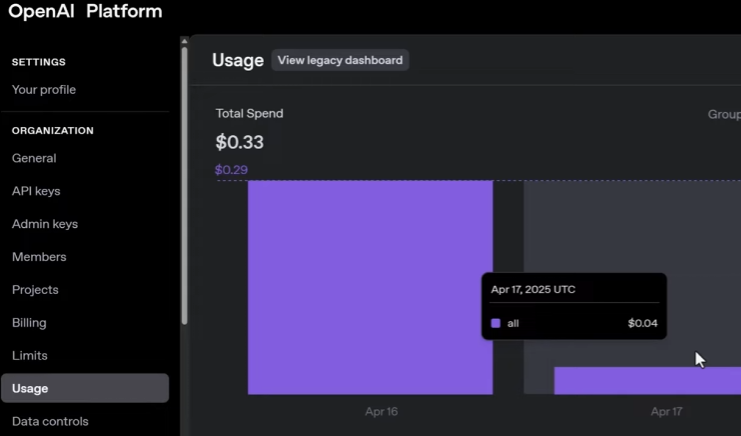
이 테스트는 Codex CLI의 강력한 기능을 보여줍니다: 몇 분 만에 AI가 생성한 코드!
Codex CLI 기능 탐색
Codex CLI는 코딩 워크플로우를 강화하도록 설계된 강력한 도구들로 가득합니다. 주요 기능과 효과적인 사용 방법을 살펴보겠습니다.
유연한 인증
무료 사용자에게 이상적인 ChatGPT 계정으로 로그인하여 빠르게 시작하거나, Claude Code와 같은 레거시 도구와 유사하게 사용량 및 권한을 더 잘 제어하기 위해 API 키를 사용할 수 있습니다.
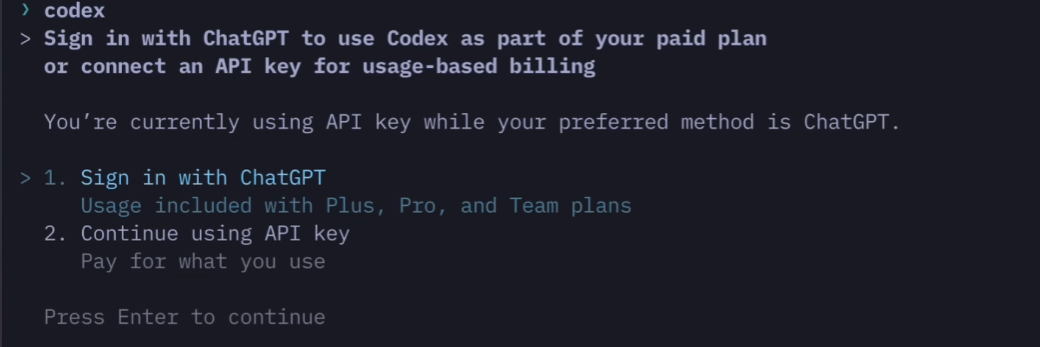
스크립트 및 상태를 통한 통찰력 확보
일부 도구와 달리 Codex CLI는 기본적으로 "블랙박스"로 작동합니다. 비하인드 스토리의 추론, 사용된 도구 및 원시 출력을 보려면 Esc를 두 번 누르거나 Ctrl + T를 눌러 스크립트 창을 엽니다. 이는 디버깅 및 프로세스 이해에 매우 중요합니다. 메인 인터페이스로 돌아가려면 q를 누르세요.
환경에 대한 빠른 개요를 보려면 /status 명령을 사용하세요. 현재 작업 공간 디렉토리, 활성 모델 및 토큰 사용량을 표시하여 비용 및 구성을 한눈에 추적하는 데 도움이 됩니다.
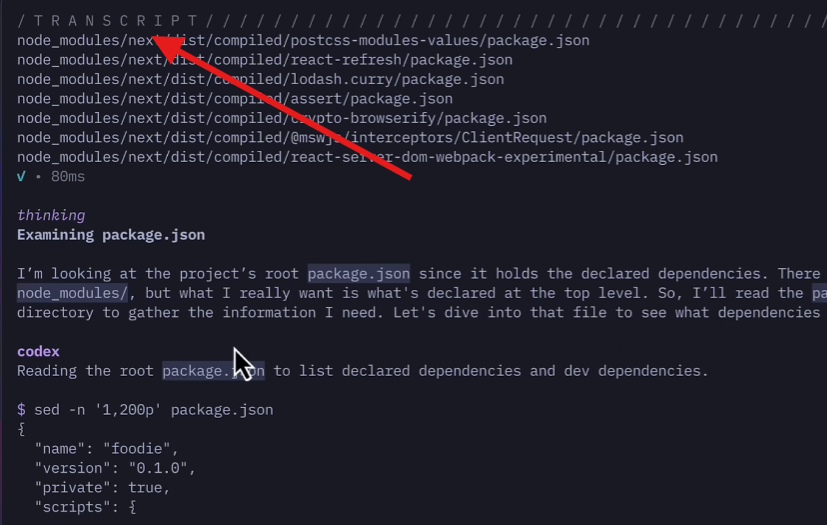
최대 안전을 위한 샌드박스 모드
보안은 핵심 우선순위입니다. Codex CLI는 기본적으로 안전한 샌드박스에서 실행되어 시스템 파일, 프로세스 또는 네트워크에 대한 우발적인 변경을 방지합니다.
세 가지 샌드박스 모드를 통해 권한을 세밀하게 제어할 수 있습니다:
read-only: 변경하지 않고 코드를 안전하게 탐색하고 분석합니다.workspace-write: 현재 프로젝트 디렉토리 내에서만 파일 편집을 허용합니다.danger-full-access: 전체 시스템 액세스를 부여합니다. 극도의 주의를 기울여 사용하세요.
--sandbox 플래그를 --ask-for-approval(옵션: on-request, never, on-failure, untrusted)과 함께 사용하여 코드 실행 시기를 세밀하게 제어할 수 있습니다. 완전히 자동화된 고위험 모드의 경우 다음을 사용할 수 있습니다:
codex --sandbox danger-full-access --ask-for-approval never- 단축 명령:
codex --yolo
적절한 안전 수준에서 작업하고 있는지 확인하려면 항상 /status를 사용하여 현재 모드를 확인하세요.
고급 모델 구성 및 전환
/models를 사용하여 사용 가능한 OpenAI 모델을 나열하고 전환합니다(예: GPT-4o로). 이 도구의 다재다능함은 OpenAI를 넘어 확장됩니다. Ollama를 통한 로컬 모델과 같이 OpenAI 호환 API를 사용하는 모든 모델을 실행하도록 구성할 수 있습니다..codexrc.json 구성 파일에서 모델 동작을 추가로 사용자 정의합니다:
reasoning_effort(minimal/low/medium/high): 모델의 추론 깊이를 제어합니다.summary(auto/concise/detailed): 요약의 세부 수준을 조정합니다.verbosity(low/medium/high): 응답의 상세도를 관리합니다.

풍부한 입력 옵션
AI에 풍부한 컨텍스트를 손쉽게 제공합니다. @ 기호를 사용하여 분석을 위한 파일(예: @script.py)을 첨부합니다. Ctrl + V를 눌러 클립보드에서 이미지를 직접 붙여넣을 수 있습니다. 이는 시각적 작업 및 디버깅을 위한 강력한 기능입니다.
Codex CLI vs. Claude Code
Codex CLI와 Claude Code는 모두 강력한 AI 코딩 비서이지만, 약간 다른 요구 사항과 선호도를 충족합니다. 현재 이들의 비교는 다음과 같습니다:
기능 비교
Claude Code (Anthropic)는 생산성과 사용자 정의를 목표로 하는 풍부한 기능 세트로 뛰어납니다:
- 사용자 정의 상태 줄, 프롬프트 및 출력 스타일
- 이미지 및 다이어그램과 같은 시각적 컨텍스트 지원
- 세션 재개 및 백그라운드 작업
- 확장성 및 서브 에이전트를 위한 특수 후크
- Vim 모드 및 내장 보안 검토
- 잘 구성되고 초보자에게 친숙한 문서
Codex CLI (OpenAI)는 더 신규이지만 유연성과 안전에 중점을 둡니다:
- OpenAI 모델(예: GPT-4o)과의 긴밀한 통합
- 안전한 코드 실행을 위한 샌드박스 모드 및 승인 플래그
- 추론 및 도구의 투명성을 위한 스크립트 보기
- OpenAI 호환 API를 통한 비-OpenAI 모델 지원
- 구성 가능한 모델 동작(추론 노력, 요약, 상세도)
- 파일 첨부 및 이미지 입력 지원
현재 Claude Code는 특히 고급 사용자에게 더 세련되고 기능이 풍부하게 느껴지지만, Codex CLI는 안전 및 모델 상호 운용성에서 독특한 강점을 가진 견고한 기반을 제공합니다.
가격 비교
- Codex CLI: 무료로 사용할 수 있지만, OpenAI API 사용량에 대해 비용을 지불합니다(예: GPT-4o는 100만 입력 토큰당 $2.50). 월별 구독료가 없으며, 사용한 만큼만 지불하지만, 사용량이 많으면 비용이 많이 들 수 있습니다.
- Claude Code: 무료 티어 사용 가능(Claude 3.5 Sonnet, 3시간당 14개 메시지로 제한). Claude Pro(월 $20)는 더 높은 제한과 Claude Opus에 대한 액세스를 제공합니다. 토큰당 요금은 없지만, 사용량에 제한이 있습니다.
가벼운 사용의 경우 Claude Code의 무료 티어는 관대하고 초보자에게 친숙합니다. Codex CLI는 간헐적인 사용에 더 비용 효율적일 수 있지만, 사용량이 많은 사용자는 Claude의 예측 가능한 가격 책정을 선호할 수 있습니다.
결론
Claude Code는 현재 기능과 문서에서 우위를 점하고 있어, 오늘날 세련된 경험을 원하는 개발자에게 이상적입니다. 그러나 OpenAI가 지원하는 Codex CLI는 빠르게 발전하고 있습니다. 개방형 디자인, 모델에 구애받지 않는 지원, 안전 기능은 상당한 잠재력을 가진 도구로 자리매김하고 있습니다. 떠오르는 플랫폼을 탐색하려는 사람들에게 Codex CLI는 이미 매력적인 선택이며, 시간이 지남에 따라 더욱 경쟁력이 높아질 것입니다.
결론
이제 설치부터 할 일 앱 구축, 고급 기능 탐색까지 Codex CLI를 마스터했습니다. Claude Code와 비교했을 때, Codex CLI는 OpenAI 통합과 샌드박스 안전성 면에서 독자적인 위치를 차지하며, Claude는 무료 사용자에게 세련미와 가격 면에서 우위를 점합니다. 프로토타이핑을 하든 자동화를 하든, Codex CLI는 다재다능한 도구입니다. 할 일 앱 프롬프트를 시도해보고, yolo 모드를 실험해 본 다음, 댓글로 여러분의 생각을 알려주세요. 즐거운 코딩 되세요!
버튼